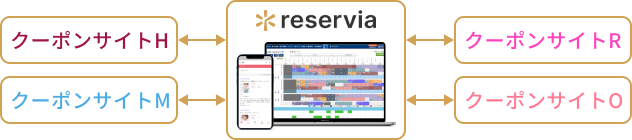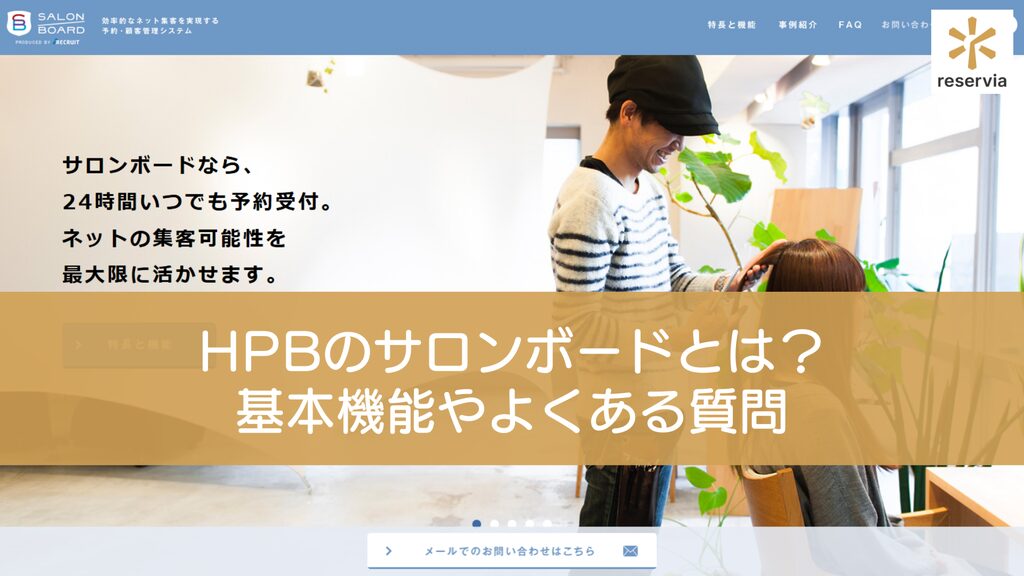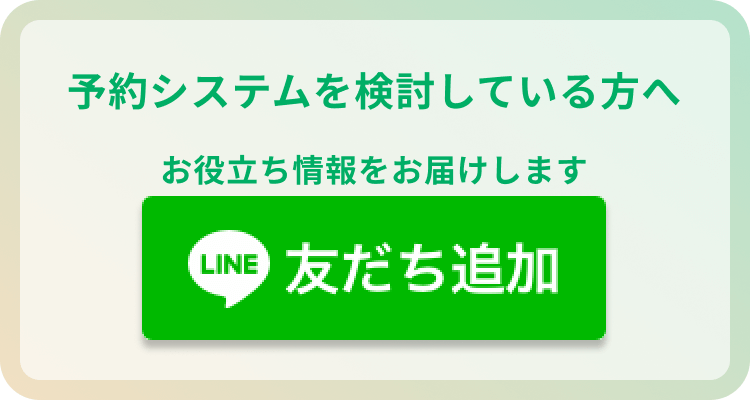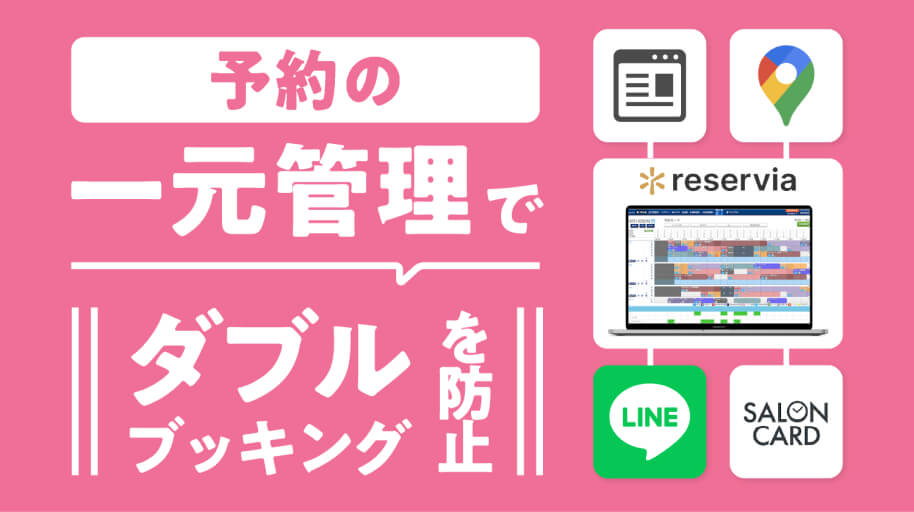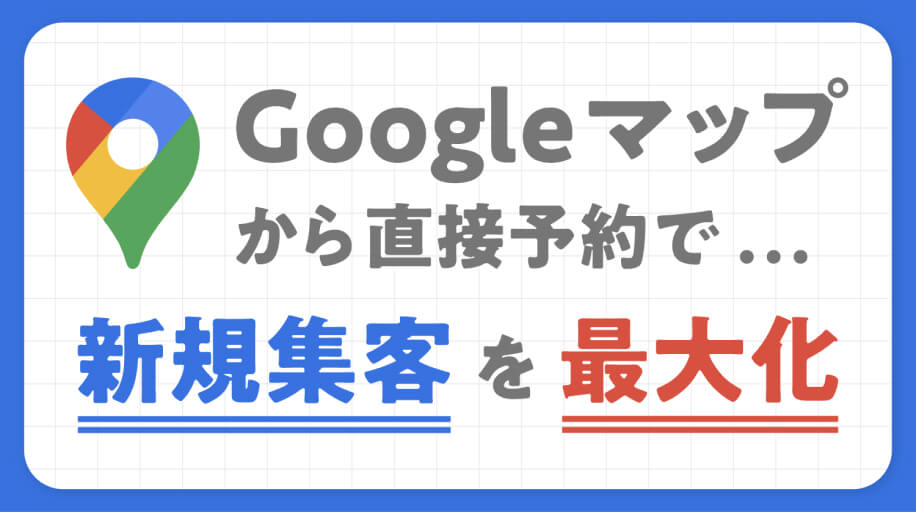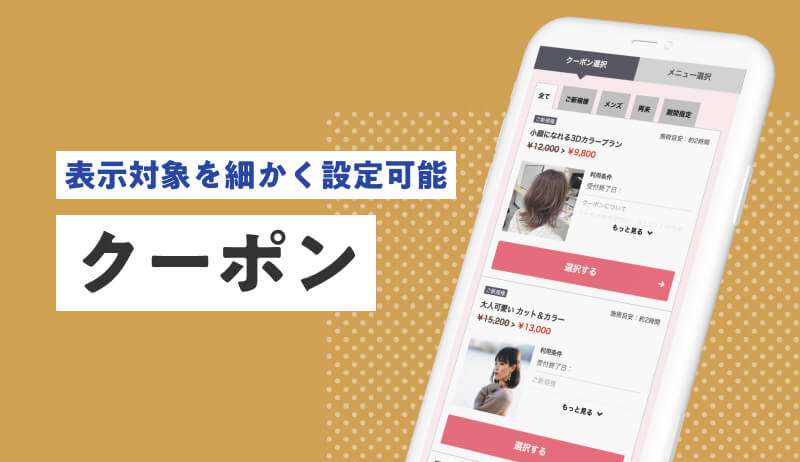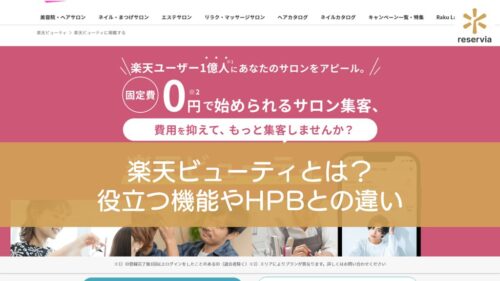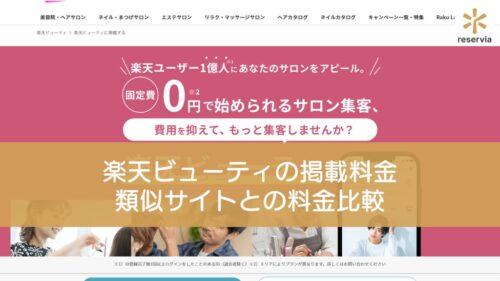ホットペッパービューティーにサロン情報を掲載しているサロンでは、予約管理の手段としてサロンボードを導入しているケースは少なくないでしょう。
しかしホットペッパービューティーを活用し始めたばかりの場合や掲載を検討中の場合は、サロンボードの存在を知ってはいても、実際にどんな使い方ができるのかわからないかもしれません。
本記事では、サロンボードを使い始める際に知っておきたい使用方法や、利用する際の注意点を紹介します。
※弊社はサロンボードやホットペッパービューティーの代理店ではありません。あらかじめご了承ください。
目次
サロンボードはホットペッパービューティーが提供する予約管理システム
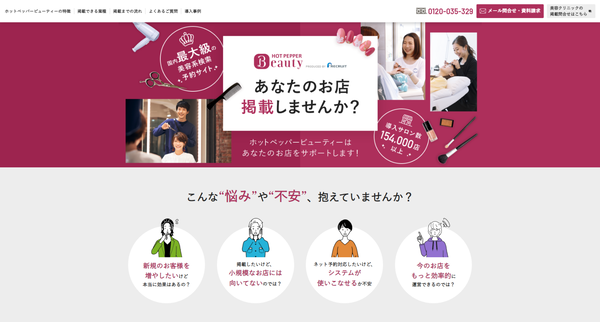
出所:ホットペッパービューティー公式Webサイト
サロンボードとは、ホットペッパービューティーが提供している予約データを管理するシステムです。
ホットペッパービューティーはヘアサロンをはじめエステサロンやリラクゼーションサロンなど、美容系サロンの予約に特化したクーポンサイトです。
その知名度は非常に高く、美容サロンで働く人のみならず、予約を入れるお客様側にも広く名の知れ渡っています。
そんなホットペッパービューティーにサロン情報を掲載することで、無料で利用できる予約管理システムがサロンボードです。
サロンボードの基本機能や利用メリットについて詳しく知りたい場合は、下記の記事を参考にしてください。
サロンボードの使い方|ログインや予約管理の方法を紹介

出所:サロンボード公式Webサイト
サロンボードには、サロン運営に必要な基本的な機能がそろっています。そのなかでも、サロンボードを使い始める際に知っておきたい使用方法が下記の8つです。
- ログイン方法
- 受付可能数の設定
- 来店処理の方法
- 予約の変更方法
- キャンセルになった際のポイントの返還処理
- 予約の一時停止の方法
- 予約拒否の方法
- お客様へのメッセージ配信
上記の方法について、それぞれ順番に紹介します。
ログイン方法
サロンボードの利用を申し込むと、申し込みの際に記入したメールアドレス宛てにIDと初期パスワードの通知メールがそれぞれ届きます。そのIDと初期パスワードを用いてサロンボードのログイン画面からログインします。
初期パスワードには有効期限が設けられているため、通知メールの到着から7日以内にログインし、任意のパスワードへの変更が必要です。
もし有効期限を過ぎてパスワードを失効した場合は、サロンボードのヘルプデスクへ初期パスワードの再発行を依頼してください。
また、ログインしたまま15時間以上経つと自動的にログアウト処理が実行されます。このタイミングで編集途中のデータがあると保存されないため注意しましょう。
サロンボードにログインできないとき
IDやパスワードを忘れてログインできない場合は、ログインボタンのすぐ下にある「ログインできない場合はこちら」をクリックし、手順にしたがって再通知または再発行のメールを受信してください。
登録したメールアドレスが不明な場合は、担当営業への連絡が必要となります。
受付可能数の設定
1日の予約受付可能数を設定することができます。曜日ごとや日にちごと、スタッフごとといった細かい設定も可能です。
来店処理の方法
スケジュール画面を開き、来店したお客様の予約枠をクリックすると予約詳細が表示されます。詳細が表示された画面内にある「受付チェック」と記載されたボタンをクリックすることで、来店の受付ができます。
施術後は、受付時と同様の手順で予約詳細を開き、「施術終了」と記載されたボタンをクリックすることで施術が完了したことを記録できます。
予約の変更方法
予約内容は下記の手順でかんたんに変更できます。
- スケジュール画面を開き、変更したい予約枠をクリック
- お客様の名前や予約メニューが表示されるため、その画面左上にある「変更」ボタンをクリック
- 予約変更画面が表示されるため、来店日時などの変更情報を入力
- 画面下部に表示される「変更する」をクリックして完了
キャンセルになった際のポイントの返還処理
ネット上でお客様が予約をキャンセルした場合、利用したポイントはその場で返却されます。
電話でのキャンセルの場合は、サロンボードで店側がキャンセル処理を行った時点でポイントが返されるシステムです。サロンの処理状況によっては、ポイント返却までに1週間くらいかかることもあります。
予約の一時停止の方法
予約が殺到したり人員不足が起きたりした場合など、サロンのネット予約の受付を休止したいという場面が出てくるかもしれません。その場合は、管理画面からネット予約を一時的に停止することも可能です。
予約拒否の方法
サロンにとって好ましくないお客様が出てくる可能性もあります。そこで、トラブルが起きた際などにサロンボードでそのお客様を「要注意人物」に設定しておくと、次にもしそのお客様から予約が入った際に表示が出ます。
そこで、店舗側で予約のキャンセル処理を行えばOKです。ただし、メッセージで予約を受けられない正当な理由を記載して、極力相手の気持ちを損ねないよう注意を払いましょう。
お客様へのメッセージ配信
サロンボードでは顧客にDMを送信することが可能です。トップ画面のグローバルナビから「メッセージ管理」を選び、一斉配信やお客様ごとなど配信対象を絞り込んで送りましょう。
サロンボードは他のシステムやSNSと連携できる?

出所:サロンボード公式Webサイト
サロンボードはホットペッパービューティー以外のものと連携できるのでしょうか。GoogleやLINEと連携できるかどうかについて解説します。
Googleビジネスプロフィールとの連携
GoogleビジネスプロフィールはGoogle検索やGoogleマップに表示されるサロンの情報を管理できるツールです。サロンの写真や営業時間、提供しているメニューなども掲載できます。
サロンの予約URLを設定できる「オンラインで予約」ボタンもあり、そのリンク先にホットペッパービューティーの予約画面を設定することもできます。
ただしこの場合も、予約が入るとホットペッパービューティーへの手数料が発生するため、覚えておきましょう。
SNSとの連携
残念なことに、サロンボードやホットペッパービューティーとLINEやInstagramなどのSNSを連携させることはできません。SNSと連携させたい場合は、連携が可能な他の予約システムを利用することがおすすめです。
SNSと連携可能なものも含んだ「ホットペッパービューティーと連携可能なシステム」については、下記の記事を参考にしてください。
サロンボードについてのよくある質問
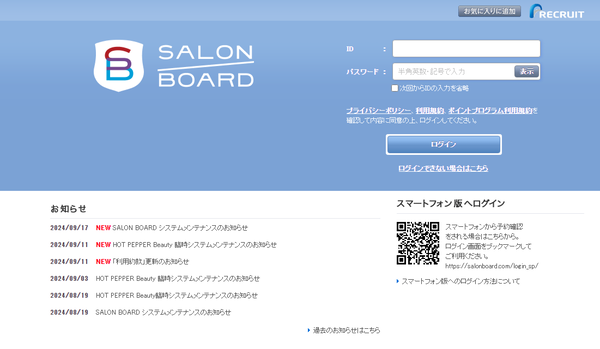
出所:サロンボード公式Webサイト
サロンボードについてのよくある質問とその回答を紹介します。
ホットペッパービューティーには掲載せず、サロンボードのみ使用できますか?
サロンボードを利用するためには、ホットペッパービューティーへサロン情報を掲載することが必須となっています。
サロンボード単体での提供は、残念ながらありません。
スマートフォンでもPC版を利用する方法
スマートフォンからPC(パソコン)版と同じ画面を開くためには、PC版のログインページURLにアクセスしてログインすることが必要です。
スマートフォン版のサロンボードは確認できる予約内容が1日分のみですが、PC版では14日分の予約が確認できるなどのメリットがあるため、スマートフォンからでもPC版へログインする方法を覚えておくと便利です。
サロンボードの使用には何が必要ですか?
サロンボードを使用するためには、PCやタブレットなどの端末と、インターネット環境が必要となります。
推奨環境以外の端末は、機能が正常に利用できない可能性があります。端末を用意する際は推奨環境に該当するか、サロンボードの公式ホームページで確認することをおすすめします。
サロンボードを使うなら知っておきたい注意点
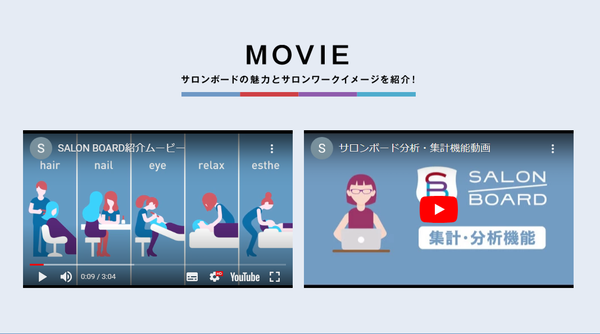
出所:サロンボード公式Webサイト
ここでは、サロンボードを使う前に知っておきたい注意点として、2つの点を挙げます。
サーバーがダウンするとすべての機能が使えない
サロンボードは、過去に2回サーバーダウンしたという事実があります。たびたび起きることではありませんが、サーバーがダウンしてしまうと、スケジュールだけでなくレジなどサロンボードにかかわるすべての機能が使えなくなることは覚えておかなければなりません。
ホットペッパービューティーで予約が入るたびに手数料がかかる
ホットペッパービューティーでネット予約が入ると、1回ごとに予約メニュー料金の2%の手数料がかかります。つまり、ホットペッパービューティーを経由した予約が入れば入るほど手数料として支払う金額も増えていくシステムです。
ホットペッパービューティーをメインで使うなら無料で利用できるサロンボードが便利!
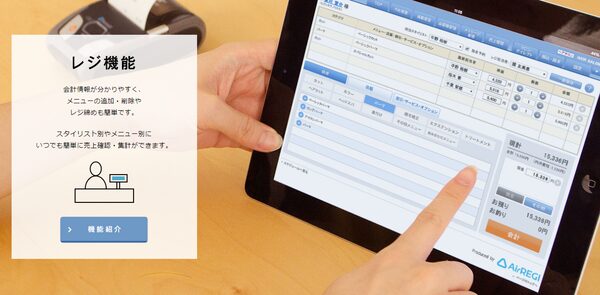
出所:サロンボード公式Webサイト
ホットペッパービューティーによる集客がメインのサロンにとって、サロンボードは大変便利な予約管理システムです。予約管理から会計までがひとつのシステムで管理できるため、サロン運営を円滑に進める助けとなります。
もしホットペッパービューティー以外にも複数のポータルサイトに予約窓口を設置する場合や、SNSからの予約も予約台帳へ自動反映させたい場合は、ほかの予約システムとの連携を検討してみても良いかもしれません。
サロンのターゲットに合った予約方法で、集客力を安定させましょう。
※弊社はサロンボードやホットペッパービューティーの代理店ではありません。あらかじめご了承ください。